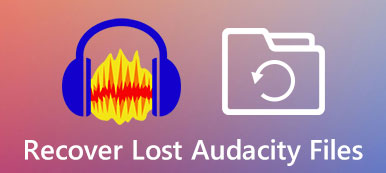Als audiocodec met verliesvrije kwaliteit is FLAC het beste compressieformaat voor het opslaan van muziek. Daarom wil je deze kwaliteit ook in bedwang houden wanneer je FLAC-bestanden knippen in meerdere segmenten of verschillende sporen en verwijder de overbodige delen. Wat uw toepassing ook is voor de getrimde FLAC-clips, hieronder staan de 3 efficiënte methoden die u niet mag missen om gemakkelijk FLAC-bestanden overal te knippen. Scroll naar beneden en leer de stappen.

- Deel 1: Trim FLAC-bestanden met originele verliesvrije kwaliteit
- Deel 2: Veelgestelde vragen over Cut FLAC-bestanden
Deel 1: Trim FLAC-bestanden met originele verliesvrije kwaliteit
Of u nu de voorkeur geeft aan desktops of mobiele telefoons, de methoden in de volgende inhoud kunnen allemaal aan uw vereisten voldoen en u helpen FLAC-bestanden bij te snijden zonder apparaatbeperkingen. Ondertussen, voor uw informatie, als u professionele vaardigheden wilt bij het afsnijden van de FLAC-audio, kunt u hulp zoeken bij Audacity en het alternatief - Apeaksoft Video Converter Ultimate. Als u echter de voorkeur geeft aan meer gemak, spring dan direct naar het laatste deel en zie een betrouwbare online methode. Kies snel uw favoriet en volg de stappen voor het knippen van FLAC-bestanden.
Hoe FLAC-bestanden te knippen met professionele tools
1. Durf
vermetelheid is gratis en open source software die toegankelijk is op al uw desktops. Het heeft zoveel geavanceerde functies, dus of het nu gaat om het knippen van FLAC-bestanden, het combineren van audiosegmenten of het converteren tussen formaten, u kunt het hier allemaal doen. Bovendien, als een professionele tool, zullen beginners misschien niet vinden waar de splitsknop is. Bereid daarom uw FLAC-audio voor en volg de onderstaande gedetailleerde stappen nauwkeurig.

Stap 1Installeren en starten vermetelheid op je bureaublad. Sleep vervolgens het FLAC-bestand eenvoudig naar de vermetelheid venster. U kunt dubbelklikken op de Werkbalk Spelen-op-snelheid om de afspeelsnelheid nauwkeurig aan te passen.
Stap 2Luister naar je audio en zoek het deel dat je wilt verwijderen of knippen. Klik op de plaats die u wilt knippen en daar zal een lijn zijn. Klik vervolgens met de rechtermuisknop op de track en klik op de Splitclip knop.
Stap 3Na het splitsen kunt u de muisaanwijzer op een segment houden om het te selecteren en op de Dien in knop. Klik vervolgens op het Exporteer geselecteerde audio van Exporteren om het nummer op te slaan.
Stap 4Of u kunt de clips knippen en plakken op andere tracks. Vervolgens kunt u op de klikken Meerdere exporteren om alle clips in één keer als afzonderlijke audiobestanden te exporteren.
Apeaksoft Video Converter Ultimate - Trim FLAC-bestanden tot de perfecte lengte
Apeaksoft Video Converter Ultimate kan het Audacity-alternatief op uw bureaublad zijn als een eenvoudigere versie. Eenvoudiger betekent dat u niet hoeft uit te zoeken waar de knoppen zijn of te leren hoe het programma werkt. Omdat deze tool een duidelijke lay-out heeft en je alles kunt vinden wat je nodig hebt om FLAC-bestanden direct te knippen. Bovendien kunt u zelfs de audiosnelheid en bitsnelheid aanpassen bij het bijsnijden van de bestanden. De eenvoudige fade-in en fade-out effecten zijn ook voor u beschikbaar. Volg nu de onderstaande stappen om te zien hoe u FLAC-bestanden eenvoudig kunt knippen.

4,000,000 + downloads
Knip FLAC-bestanden in gelijke lengtes of gewenste clips.
Pas het volume aan terwijl u FLAC-bestanden knipt.
Bijgesneden audio samenvoegen tot een nieuw bestand.
Behoud de originele kwaliteit van uw audio na het trimmen.
Stap 1Download en installeer het programma gratis en start het. Klik vervolgens op de Toolbox knop op de hoofdinterface. Daar vind je veel tools. Klik op de Video Trimmer knop om door te gaan en te importeren.

Stap 2 Klik in het nieuwe venster op de Plus knop om een FLAC-audiobestand te importeren. Vervolgens wordt uw audio afgespeeld. Nu kunt u luisteren en de plaats markeren die u wilt knippen door op te klikken Start/Einde instellen toetsen. Hiermee kunt u een bepaald onderdeel selecteren.
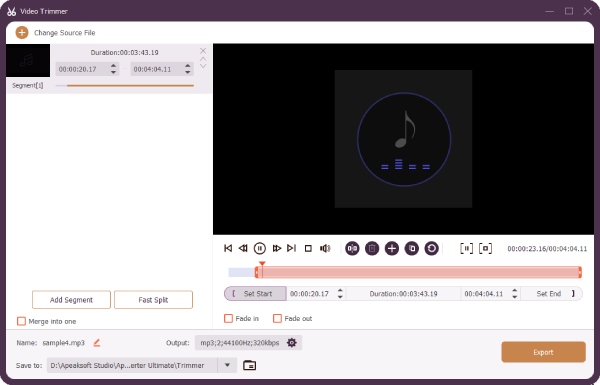
Stap 3Ondertussen kunt u op de klikken Snel splitsen om het FLAC-bestand in meerdere clips of tracks te knippen. Klik daarna op de Opslaan in vervolgkeuzeknop om een map te kiezen om deze op te slaan. Klik vervolgens op de Exporteren om het definitief te exporteren en op te slaan.
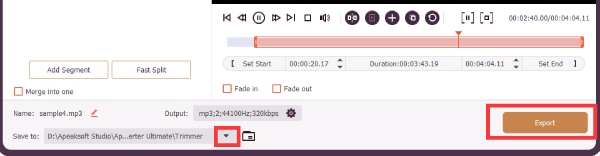
1.2 Snelste methode om FLAC-bestanden moeiteloos te knippen
Hier is een andere methode om FLAC-bestanden snel te knippen en je hebt er overal toegang toe. VEED.IO is een online toolbox die je allerlei bewerkingstools biedt en voor alles zorgt, van het bijsnijden van audio en video tot het toevoegen van ondertitels. Als u de gratis service kiest, heeft uw uitvoerbestand een watermerk. Trouwens, als je het uiteindelijke bestand als audio wilt opslaan, zal deze tool je FLAC naar MP3.
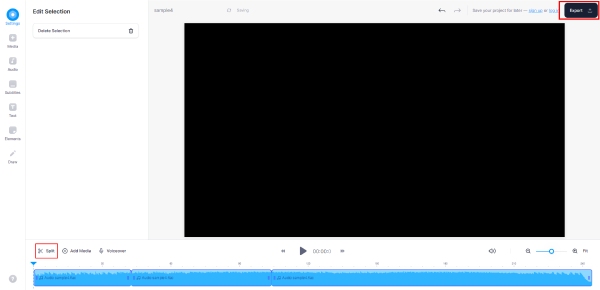
Stap 1Ga naar de officiële website van VEED.IO en vind de Audio Cutter sectie. Dan heb je toegang tot de FLAC-snijder.
Stap 2Klik op de Kies FLAC Bestandsknop en je komt op een nieuwe pagina. Klik vervolgens op de Blader om uw FLAC-audio te importeren.
Stap 3 Verplaats na het uploaden de cursor op de tijdlijn naar het punt dat u wilt knippen en klik op de Split knop.
Stap 4Klik nu op de knop Exporteren knop. Op de exportpagina kunt u klikken op de Download knop en sla uw getrimde FLAC-audio op in MP3-indeling.
Deel 2: Veelgestelde vragen over Cut FLAC-bestanden
Hoe FLAC-bestanden knippen met het CUE-bestand?
U kunt vertrouwen op de Middeleeuwse CUE-splitter software om FLAC-audio te knippen en het bijgevoegde CUE-bestand te behouden. Installeer en start het programma door te klikken op de Cue-bestand openen knop. Klik vervolgens op het Split knop aan uw linkerkant om de audio in clips te knippen. Op deze manier blijft uw CUE-bestand in uw FLAC-bestand.
Hoe FLAC-bestanden in Linux inkorten?
Eigenlijk is de professionele audiotrimmer, Audacity, compatibel met allerlei platformen. Daarom kunt u deze tool op uw Linux-computer installeren en de hierboven besproken stappen volgen om de audio te knippen.
Hoe FLAC-bestanden knippen met Foobar2000?
U kunt Foobar2000 gebruiken om FLAC-bestanden met de CUE-extensie in te korten. Start het eerst en klik op de Dien in en Open toetsen. Importeer uw bestand en sleep het bestand naar de muziekspeler. Vervolgens wordt het bestand automatisch opgesplitst in verschillende tracks. Selecteer alle tracks en klik er met de rechtermuisknop op. Klik vervolgens op de Converteren en Snel converteren toetsen. Kies FLAC, klik op de Converteren knop, en het is klaar.
Conclusie
Tot slot, het is gemakkelijk voor u om te weten hoe FLAC-bestanden te knippen vanaf nu in verschillende tracks na het lezen van dit bericht en het leren van de drie werkbare methoden hierboven. Voor meer professionele en geavanceerde functies kun je Audacity gebruiken, of je kunt Apeaksoft Video Converter Ultimate kiezen vanwege zijn eenvoud en veelzijdigheid.